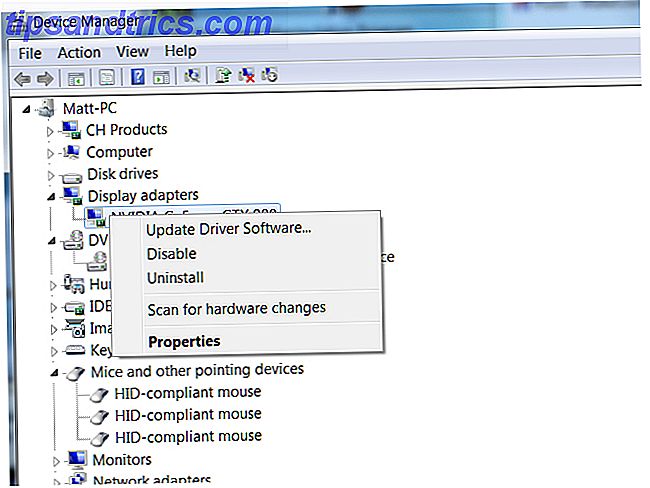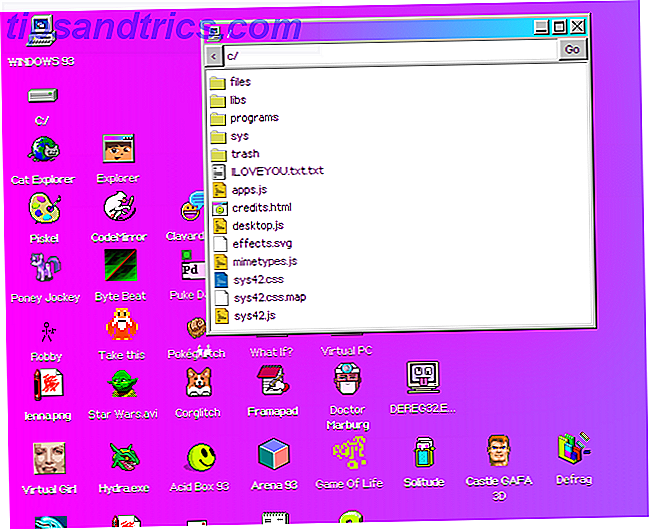Para as versões mais populares do Linux, o GNOME é a interface de desktop que você vê. Explicação: Uma das áreas de trabalho mais populares do Linux. através do "GNOME", um acrônimo para GNU Network Object Model Environment. O GNOME é uma das interfaces de código aberto mais populares, mas o que isso significa? Consulte Mais informação . Se sua experiência é lenta ou lenta, existem vários ajustes que você pode fazer, independentemente de estar usando o Ubuntu, o Fedora ou o Debian.
Quer acelerar sua experiência com o GNOME? Aqui estão seis ajustes que podem colocar uma mola no passo do GNOME.
1. Desativar ou desinstalar extensões
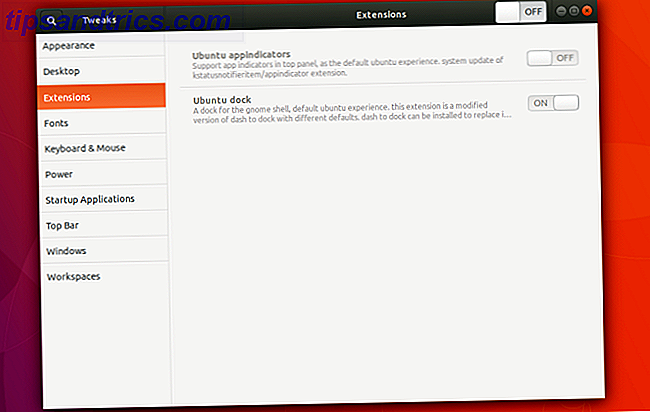
O GNOME não é muito personalizável. No começo, você pode mudar o papel de parede e pouco mais. Mas você pode usar extensões para fazer o GNOME ser o que você deseja. 8 Extensões do Shell do GNOME que melhoram a interface Depois de usar o GNOME por um tempo, você pode querer mudar algumas coisas sobre o modo de visão geral, ou até mesmo ajustar o painel. Essas oito extensões ajudam você a fazer exatamente isso! Consulte Mais informação .
Embora esses complementos sejam um dos pontos fortes do GNOME, eles também são uma fraqueza. Instalá-los pode diminuir gradualmente o seu computador.
Cada extensão aumenta o que a interface precisa carregar e manter na memória. Algumas extensões introduzem mais tensão do que outras. O acerto de velocidade geralmente não é drástico o suficiente para se destacar, então sua experiência pode ter diminuído gradualmente sem que você perceba.
Portanto, se você tiver um monte de extensões sempre em execução em sua máquina, convém tentar desativá-las para ver se obtém um aumento de velocidade.
Infelizmente, não há uma maneira integrada de visualizar e gerenciar todas as extensões instaladas. Você precisa baixar uma ferramenta chamada GNOME Tweaks, que você pode encontrar usando o GNOME Software (renomeado para Ubuntu Software no Ubuntu). No GNOME Tweaks, você verá todas as suas extensões listadas na seção Extensões da barra lateral.
2. Desativar fontes de pesquisa
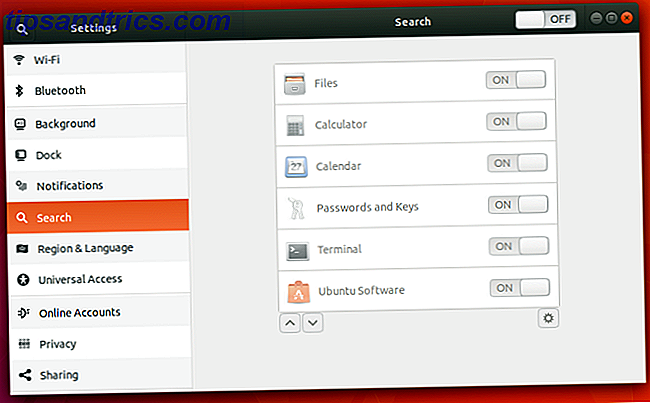
A Visão geral das atividades do GNOME é aberta sempre que você clica em Atividades no canto superior esquerdo ou pressiona a tecla Super (ou seja, a tecla Windows ou Command) no teclado. A partir daqui, você pode clicar para abrir o software ou pode começar a digitar para realizar uma pesquisa.
A Visão geral de atividades pesquisa mais do que apenas software. Também pode localizar arquivos no seu computador. Além disso, você pode verificar o clima, pesquisar na Wikipédia e abrir marcadores. Alguns desses recursos exigem o acesso à internet com todas as chaves digitadas. Se você não estiver usando essa funcionalidade, esses são recursos do computador que não precisam ser gastos.
Você pode alternar as fontes de pesquisa por meio de Configurações> Pesquisa . Se uma fonte não aparecer lá, então pode ser uma extensão do GNOME. Você pode alternar entre os que usam o GNOME Tweaks ou desinstalá-los através do GNOME Software.
3. Desabilitar a indexação de arquivos
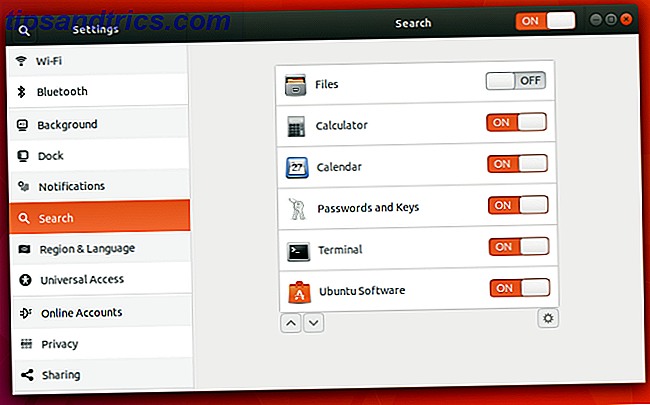
Acessar a internet não é a única maneira pela qual as pesquisas aumentam a pressão no seu computador. Para procurar por arquivos e documentos, um programa deve primeiro ser executado em segundo plano, que lê esses nomes de arquivos e cria um índice. Esse serviço deve ser executado com frequência para detectar novos arquivos criados por você.
Isso significa que mesmo enquanto você está olhando para uma tela estática, seu PC pode estar trabalhando duro.
Desativar a indexação de arquivos pode liberar recursos, especialmente se você estiver usando uma máquina mais antiga ou mais barata com especificações mais baixas do sistema. Você também pode perceber que melhorou a duração da bateria após fazer essa alteração. Para desabilitar a indexação de arquivos, desative a opção Arquivos em Configurações> Pesquisar .
A indexação de arquivos no GNOME vem de um serviço chamado GNOME Tracker, que você pode desinstalar completamente se quiser ter certeza de que não está sendo executado em segundo plano.
4. Desativar animações
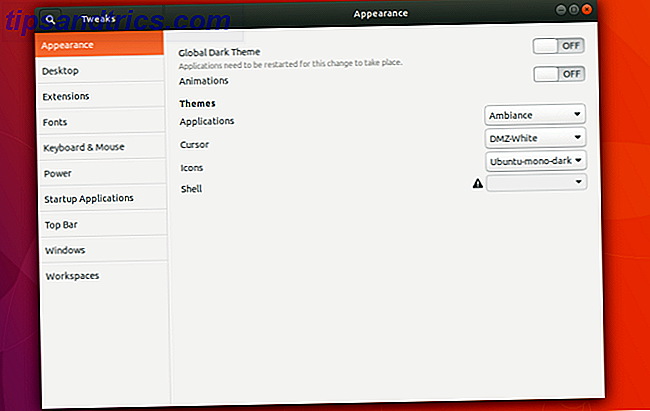
Quando você clica no botão Atividades, a tela Visão geral aparece do nada. O ideal é que a animação seja rápida, mas às vezes ela fica fraca e gagueja. Às vezes, essa animação é a origem da defasagem entre quando você pressiona a tecla Super e quando a tela Visão geral de atividades é exibida.
Mesmo quando a animação não treme, ainda é mais lento do que não ter animação alguma. Parte do que fazia com que os sistemas operacionais de desktop mais antigos parecessem irritantes era o modo como as janelas apareciam ou desapareciam instantaneamente. Se você se perguntou por que sua nova área de trabalho parece mais lenta, mesmo com especificações poderosas, esse pode ser o motivo.
Você pode desabilitar animações através do GNOME Tweaks. Abra os aplicativos e procure a alternância de animações na seção Aparência .
5. Instale aplicativos alternativos mais leves
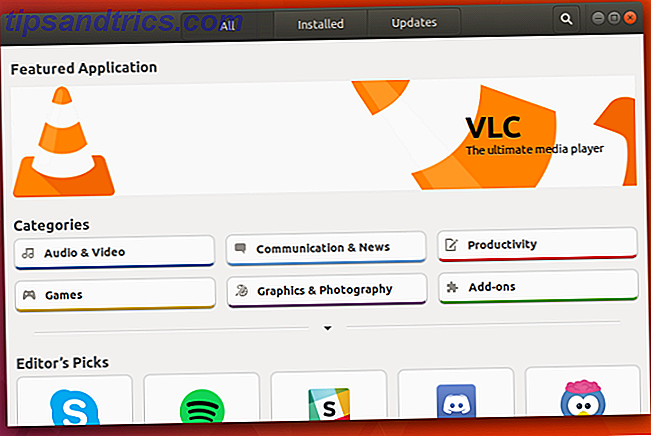
O GNOME oferece ótimos aplicativos. Seu sistema operacional Linux escolhido (mais comumente conhecido como “distribuição” ou “distribuição”) provavelmente forneceu alguns outros programas de código aberto bem conhecidos. Pense no Firefox ou no LibreOffice. Estas são algumas das melhores ferramentas no mundo do software livre, mas também são relativamente pesadas.
Quer um navegador da web mais leve? Experimente o GNOME Web ou um dos vários navegadores alternativos. Se você não está trocando documentos complexos com pessoas que usam outros programas, você pode descobrir que o AbiWord é o único processador de texto que você precisa. O Gnumeric é tão bom em fazer o tipo de coisas relativamente básicas que faço com uma planilha como o LibreOffice. Até aplicativos aparentemente simples como o Gedit têm uma alternativa mais leve, como o Leafpad.
Aqui estão alguns aplicativos Linux alternativos que podem colocar menos peso em seu PC 12 Software e programas mais leves do Linux para acelerar um PC antigo 12 Software e programas mais leves do Linux para acelerar um PC antigo A migração para o Linux é uma ótima maneira de dar vida a um computador antigo. máquina de envelhecimento, mas também é muito trabalho! Precisa aliviar a carga em sua máquina com Linux? Experimente esses aplicativos! Consulte Mais informação . Você pode encontrar a maioria deles, assim como os aplicativos que listei acima, usando o GNOME Software.
6. Limite de aplicativos de inicialização
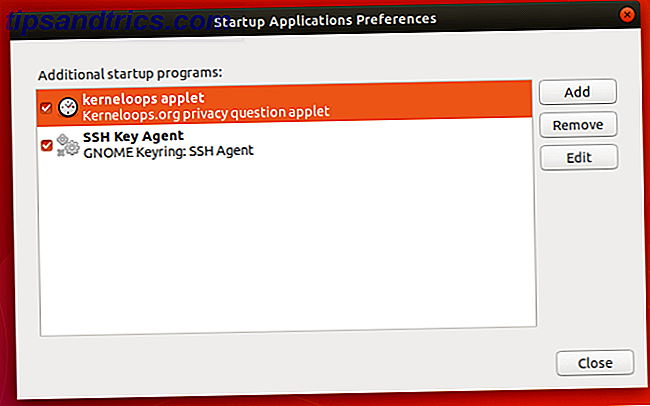
Como as pessoas, os computadores ficam mais lentos quando são colocados sob uma carga de trabalho exigente. Quanto mais aplicativos rodamos de uma vez, mais difícil o nosso computador tem que funcionar.
Alguns aplicativos são iniciados automaticamente quando entramos em nossos computadores. Eles geralmente passam despercebidos, correndo em segundo plano. No entanto, mesmo que não os vejamos, eles ainda estão aumentando a demanda em nossos PCs.
As distribuições mais populares do GNOME vêm com um aplicativo chamado Startup Applications. Aqui você pode encontrar serviços que são iniciados quando você faz o login. Alguns estão lá por padrão. Outros são programas que você instalou e que se adicionaram à lista.
Nota: Nem todos os serviços de segundo plano aparecem nos aplicativos de inicialização. Alguns são tratados mais como componentes do sistema. Removê-los requer um gerenciador de pacotes Qual Gerenciador de Pacotes Linux (e Distro) é ideal para você? Qual Gerenciador de Pacotes Linux (e Distro) é ideal para você? Uma diferença fundamental entre as distribuições principais do Linux é o gerenciador de pacotes; as diferenças são fortes o suficiente para influenciar sua escolha de distro. Vamos ver como funcionam os vários gerenciadores de pacotes. Leia mais e conhecimento geral do que você pode remover com segurança sem afetar os aplicativos em que você confia.
Seu PC GNOME está se sentindo mais rápido ainda?
Se não, há mais melhorias de velocidade relacionadas ao Linux que você pode fazer independentemente de usar o GNOME.
Se o seu computador ainda estiver sobrecarregado, pode ser necessário usar um ambiente de desktop mais leve ou uma distribuição completa. 13 Distribuições Linux leves para dar ao seu antigo PC uma nova vida 13 Distribuições Linux leves para dar ao seu antigo PC uma nova concessão Life Esses sabores do Linux são leves em CPU e RAM, o que significa que eles funcionam muito bem em dispositivos mais antigos e mais fracos! Consulte Mais informação .